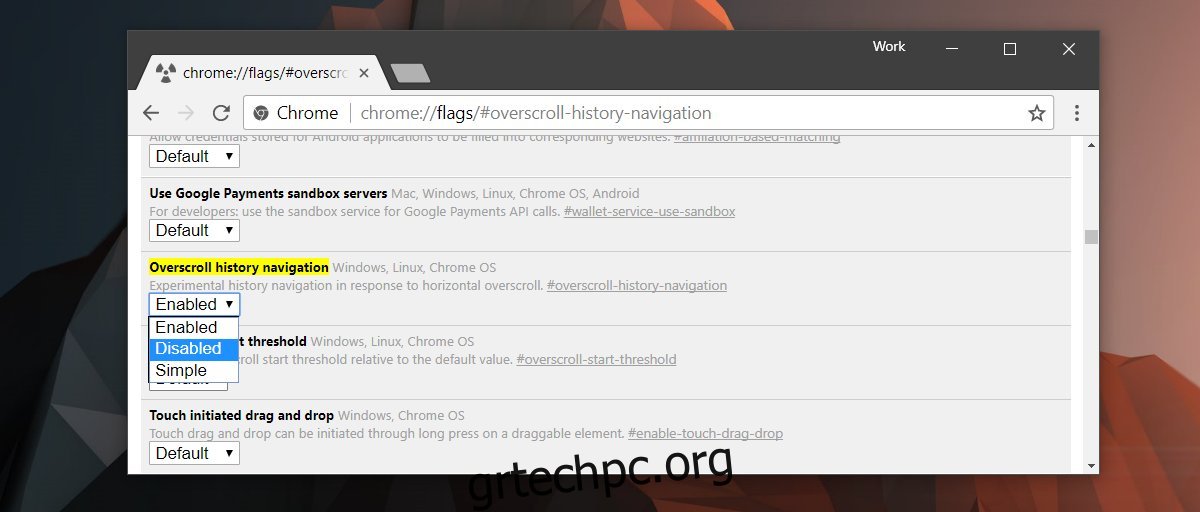Οι φορητοί υπολογιστές δύο σε ένα λειτουργούν ως tablet. Η οθόνη σε φορητό υπολογιστή δύο σε ένα είναι οθόνη αφής. Μπορείτε να αγγίξετε την οθόνη σας για να ανοίξετε συνδέσμους, να αποκτήσετε πρόσβαση σε μενού και να χρησιμοποιήσετε μυριάδες κινήσεις ολίσθησης. Λίγες οθόνες αφής θα είναι ποτέ αρκετά καλές για να αντικαταστήσουν ένα σωστό tablet. Λιγότεροι ακόμη μπορούν να ανταγωνιστούν την οθόνη σε tablet Surface ή Surface Studio. Ως εκ τούτου, μπορεί να φαίνεται ότι η οθόνη αφής ενός φορητού υπολογιστή είναι μια επιπόλαιη προσθήκη που έγινε για να πουλήσει τη συσκευή σε υψηλότερη τιμή. Αυτό δεν είναι αλήθεια. Μόλις έχετε μια οθόνη αφής, θα σας αρέσει. Οι χειρονομίες και μόνο το κάνουν υπέροχο. Στο Chrome, μπορείτε να σύρετε προς τα αριστερά και προς τα δεξιά για να μεταβείτε στην προηγούμενη ή την επόμενη σελίδα του ιστορικού σας. Εάν οι χειρονομίες ολίσθησης σας δυσκολεύουν ωστόσο την κύλιση, μπορείτε να απενεργοποιήσετε το σάρωση για να επιστρέψετε στο Chrome.
Απενεργοποιήστε το σάρωση για επιστροφή στο Chrome
Ανοίξτε το Chrome και επικολλήστε το follow στη γραμμή URL.
chrome://flags/#overscroll-history-navigation
Ανοίξτε το αναπτυσσόμενο μενού κάτω από τη σημαία “Πλοήγηση ιστορικού υπερκύλισης” και επιλέξτε “Απενεργοποίηση” από τις επιλογές. Επανεκκινήστε το Chrome. Δεν θα μπορείτε πλέον να κάνετε σάρωση προς τα αριστερά ή προς τα δεξιά από την άκρη της οθόνης σας για να μεταβείτε στην επόμενη ή την προηγούμενη σελίδα του ιστορικού σας.

Αυτό θα λειτουργήσει ανεξάρτητα από το αν χρησιμοποιείτε το Chrome σε λειτουργία επιτραπέζιου υπολογιστή ή tablet. Αυτή είναι μια ρύθμιση που αφορά χρήστες Windows 10. Η Apple δεν έχει κυκλοφορήσει ακόμη Mac ή MacBook με οθόνη αφής, επομένως δεν θα έχετε πραγματικά αυτό το πρόβλημα στο macOS.
Backspace για να επιστρέψετε
Μόλις πριν από λίγους μήνες, το Chrome, όπως και όλα τα άλλα προγράμματα περιήγησης σάς επιτρέπουν να επιστρέψετε στην προηγούμενη σελίδα του ιστορικού σας πατώντας το πλήκτρο Backspace. Δυστυχώς, το πλήκτρο backspace είναι επίσης το ίδιο κλειδί που χρησιμοποιούμε για να διαγράψουμε έναν χαρακτήρα σε ένα πεδίο εισαγωγής κειμένου. Υπήρχε μια προφανής σύγκρουση μεταξύ της συντόμευσης πληκτρολογίου και συχνά, οδηγούσε σε χαμένα δεδομένα φόρμας που είχε συμπληρώσει ένας χρήστης.
Για να διορθώσει αυτήν τη σύγκρουση, το Chrome αφαίρεσε τη συντόμευση πληκτρολογίου backspace για επιστροφή. Έκτοτε έχει αντικατασταθεί με τη συντόμευση του πλήκτρου Alt+Αριστερό βέλος. Τα καλά νέα είναι ότι η Google κυκλοφόρησε επίσης μια επέκταση Chrome που σας επιτρέπει να έχετε τη συντόμευση backspace για να λειτουργεί ξανά στο Chrome. Εάν αποφασίσετε να απενεργοποιήσετε το σάρωση για να επιστρέψετε στο Chrome, ίσως θέλετε έναν πιο βολικό/διαισθητικό τρόπο για να μεταβείτε στην προηγούμενη σελίδα. Η επέκταση είναι ο ευκολότερος τρόπος για να το κάνετε εάν δεν θέλετε να χρησιμοποιήσετε τη συντόμευση του πλήκτρου Al+αριστερό βέλος.